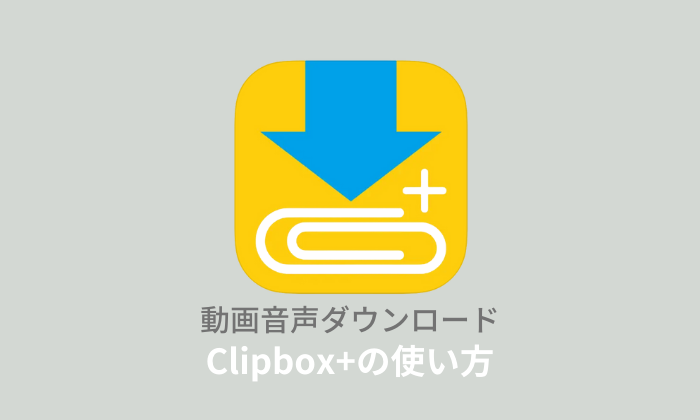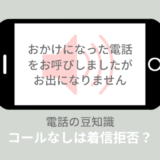このページではiPhone/Android用アプリ「Clipbox+(クリップボックス)」の使い方について分かりやすく解説しています。
またClipbox+でYouTubeをダウンロードをできるのかについても書いていますのでぜひご覧ください。
 ノーノちゃん
ノーノちゃん
![]() ぶたさん
ぶたさん
このページの目次
1. Clipbox+(クリップボックス)とは?
基本情報
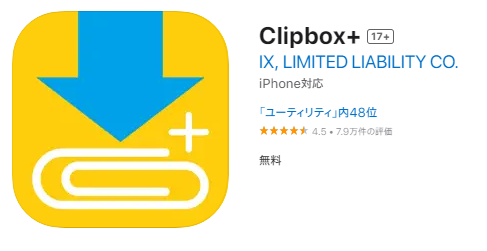
| アプリ名 | Clipbox+(クリップボックス) |
|---|---|
| 運営会社 | IX Limited Liability Company |
| 主な機能 | ・動画音声保存 ・動画音声再生 ・バックグラウンド再生 ・PDF保存 ・WEBブラウザ ・フォルダー管理 ・フォルダー鍵掛け ・ファイル解凍 ・Dropbox連携 |
| 対応OS | iOS/Android |
| 言語 | 日本語/英語 |
| 料金 | 無料 |
| 公式サイト | clipbox-official.com |
| 配布ページ | iOS用 Android用 |
Clipbox+(クリップボックス)はiPhone/iPad/Androidで動作するビューアアプリです。
PDF閲覧用のアプリでありながら、さまざまなサイトから動画や音声をダウンロードすることができる機能が備わっています。
内蔵されたWEBブラウザ機能により、ネットを閲覧している最中に気に入った動画などをかんたんにダウンロードすることができます。
また再生機能も備わっており、音声ファイルのみですがバックグラウンドで再生できる非常に便利なアプリです。
 ノーノちゃん
ノーノちゃん
![]() ぶたさん
ぶたさん
対応サイト
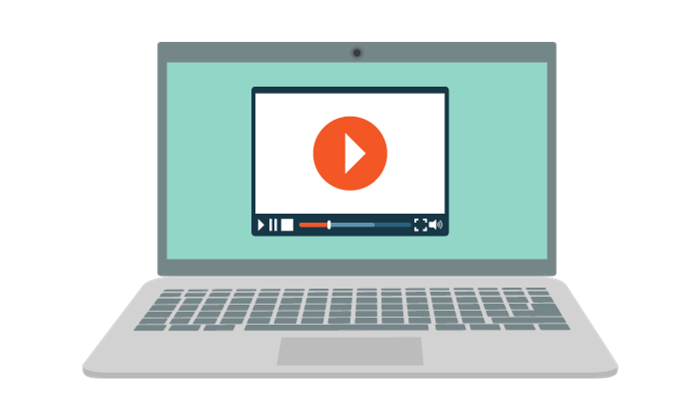
| 動画サイト | ひまわり動画 FC2動画 Dailymotion Veoh Youku Vimeo 他 |
|---|---|
| SNS動画 | TikTok 他 |
※現在対応していないサイトは打ち消し線を引いています。
Clipbox+(クリップボックス)では動画サイトだけでなく、インスタやTiktokなどSNS上に投稿されている動画をダウンロードすることができます。
ただし、以前はさまざまなサイトに対応していましたが、2023年12月現在ダウンロードできるサイトが非常に減っています。
YouTubeやニコニコ動画などの動画をダウンロードしたい方は、代わりのダウンロードアプリやサービスを利用することをおすすめします。
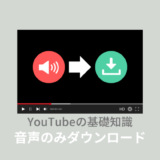 YouTube音声のみダウンロードできるサイト・アプリ紹介!違法についても解説!
YouTube音声のみダウンロードできるサイト・アプリ紹介!違法についても解説!
 【2023年12月更新】ニコニコ動画をダウンロードする方法
【2023年12月更新】ニコニコ動画をダウンロードする方法
2. 使い方・保存方法
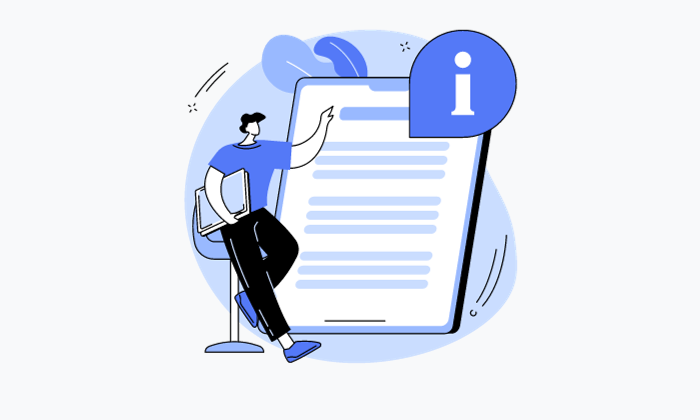
ここではClipbox+(クリップボックス)のAndroid版、iPhone版の動画ダウンロード方法を解説しています。
Android

アプリを起動する
Clipbox+(クリップボックス)のアイコンをタップしてアプリを起動します。

クリップを開く
トップページの項目にある「クリップ」をタップします。
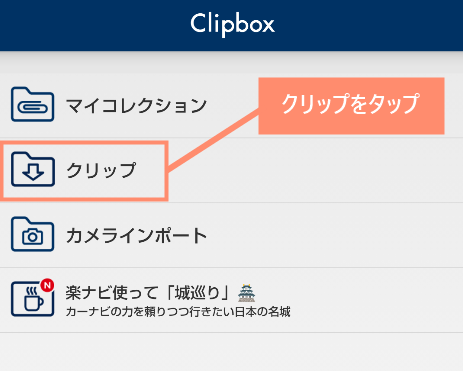
ブラウザを開く
クリップの項目にある「ブラウザ」をタップします。
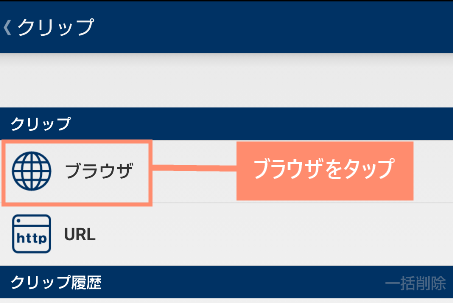
サイトを検索
Googleで検索してダウンロードしたい動画ページを開きます。

+ボタンをタップ
ダウンロードしたい動画を開きながら、アプリ下部にある「+」ボタンをタップします。
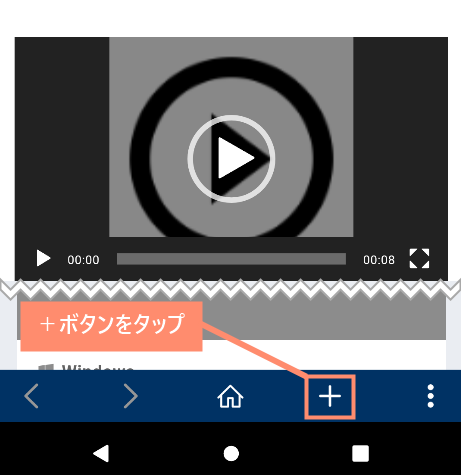
OKをタップ
「Are you ok?」をタップします。
![「Are you ok?]」をタップ」](https://teilab.net/wp-content/uploads/2023/12/clipbox-tukaikata-android-04.png)
再度タップ
「Really?」をタップします。
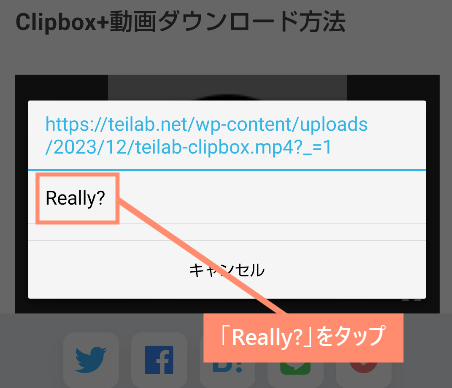
ファイル名を入力
ファイル名を入力して「OK」をタップするとダウンロードが始まります。
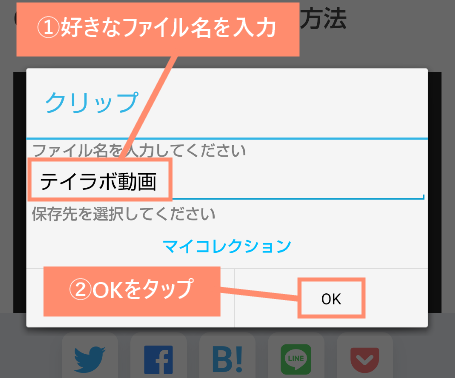
広告が表示
ダウンロードが始まると広告が2回表示されます。右上の「×」マークをタップして広告を閉じてください。
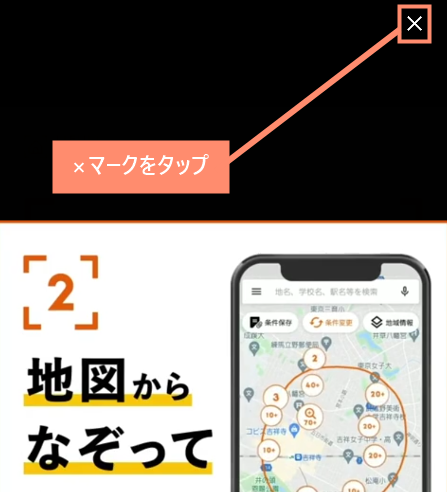
トップページに戻る
広告を閉じたら「ブラウザ」をタップしてホームに戻ります。
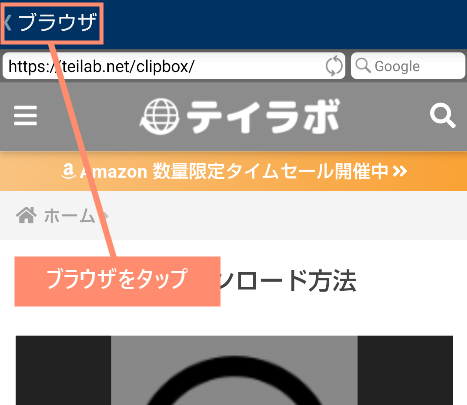
マイコレクションを開く
「マイコレクション」をタップして開きます。
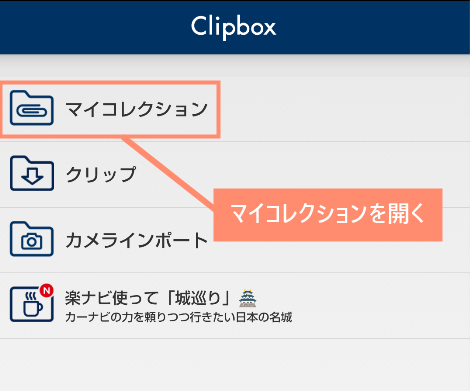
ダウンロード完了
先程ダウンロードした動画が表示されていればダウンロード完了です。
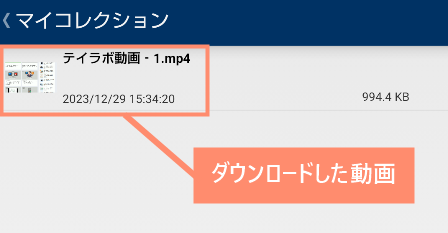
iPhone

アプリを起動
Clipbox+(クリップボックス)のアイコンをタップしてアプリを起動します。
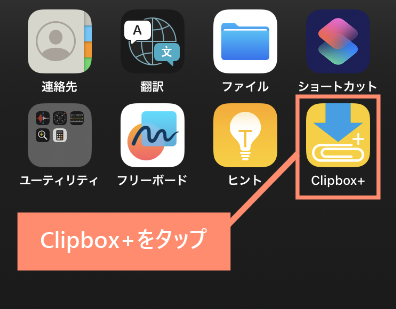
ブラウザを開く
項目にある「サーチ」をタップすると内蔵ブラウザが開きます。
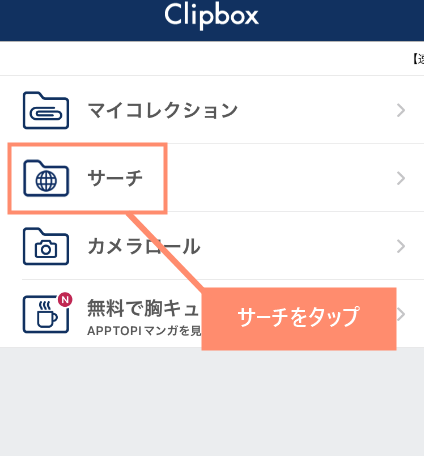
動画ページを検索
検索してダウンロードしたい動画ページを開きます。
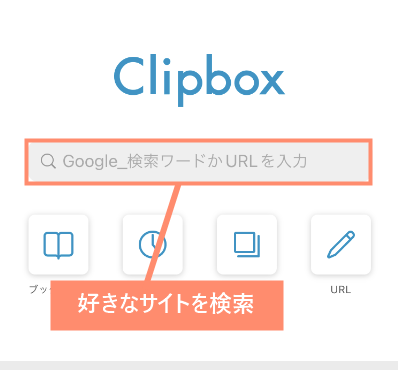
+ボタンをタップ
ダウンロードしたい動画ページを開いて、アプリ下部にある「+」ボタンをタップします。
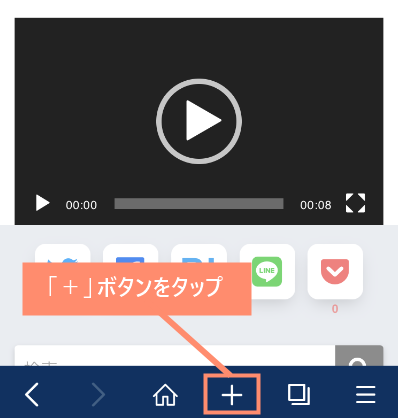
OKする
「Are you ok?」をタップします。
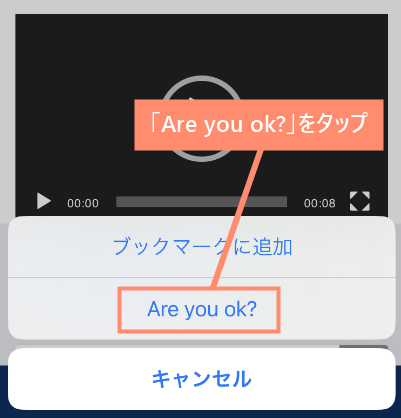
OKする
「Really?」をタップします。

ダウンロード開始する
ファイル名を入力して「OK」をタップすればダウンロードが始まります。
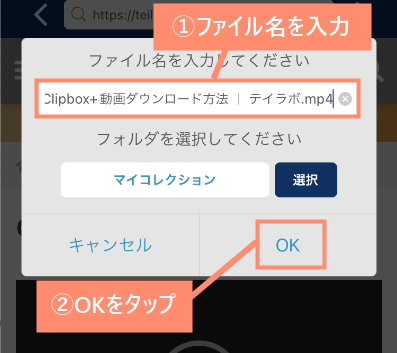
広告を閉じる
一定時間が経過すると広告の右上に「×」が表示されますので、タップして広告を閉じましょう。
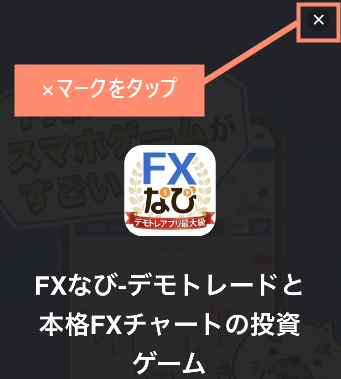
ホームに戻る
「ホーム」をタップしてClipbox+(クリップボックス)のホームに戻ります。
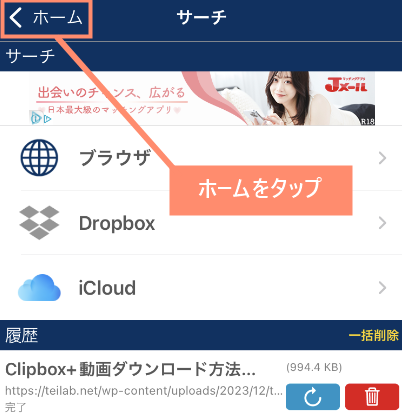
マイコレクションを開く
ホームにある「マイコレクション」を開きます。
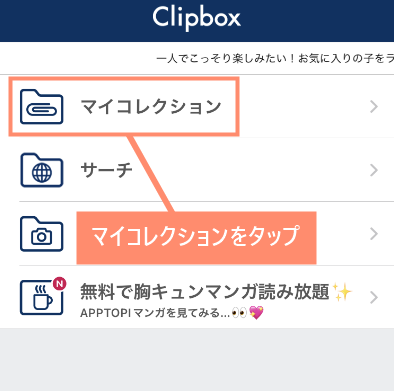
保存完了
先ほどダウンロードしたファイルが表示されていれば保存完了です。
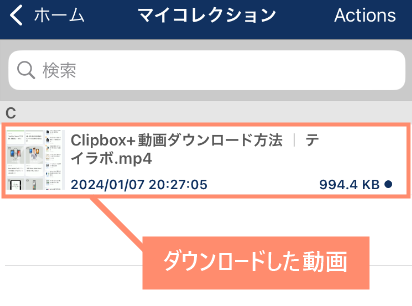
3. 安全性
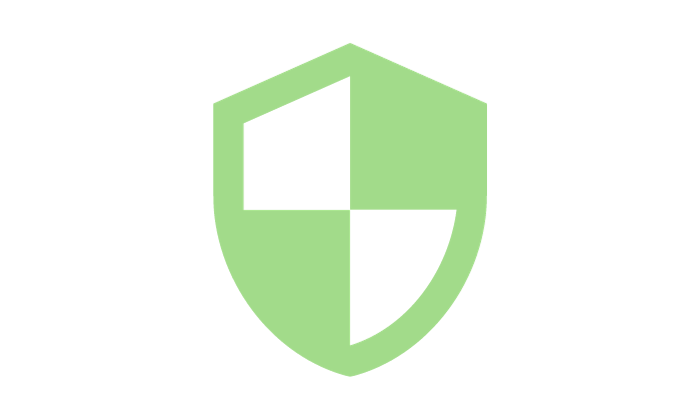
結論から言うと、Clipbox+(クリップボックス)の安全性は問題ありません。理由はとてもシンプルでAppStoreで配信されているからです。
AppStoreは審査基準がかなり厳しいことが知られており、下記のような5つの項目をクリアしないとアプリを配信することができません。
- 安全性
- パフォーマンス
- ビジネス
- デザイン
- 法的事項
「①安全性」「⑤法的事項」の項目では、アプリの危険性やユーザーの個人情報の取り扱いなどについて厳しくチェックされます。
つまりClipboxがAppStoreに配信しているということは、Appleから安全性が認められたことになります。したがってClipboxに危険性はないと言えます。
 ノーノちゃん
ノーノちゃん
![]() ぶたさん
ぶたさん
4. YouTube保存できない?
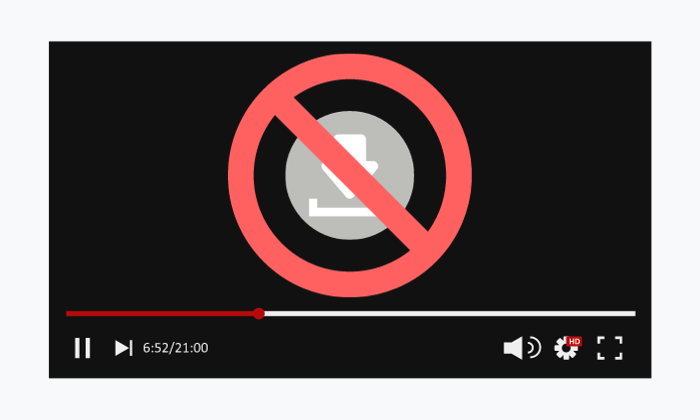
残念ながら2023年12月現在、Clipbox+(クリップボックス)でYouTubeの動画をダウンロードすることはできません。
以前は問題なくダウンロードできていましたが、2018年頃から保存できないなどの不具合が発生し、その後完全にダウンロードできなくなりました。
Clipboxの公式サイトを確認しても、今後YouTubeに対応する予定はないようですので、代わりのダウンロードアプリを利用することを検討しましょう。
 ノーノちゃん
ノーノちゃん
![]() ぶたさん
ぶたさん
5. YouTube保存できなくなった理由
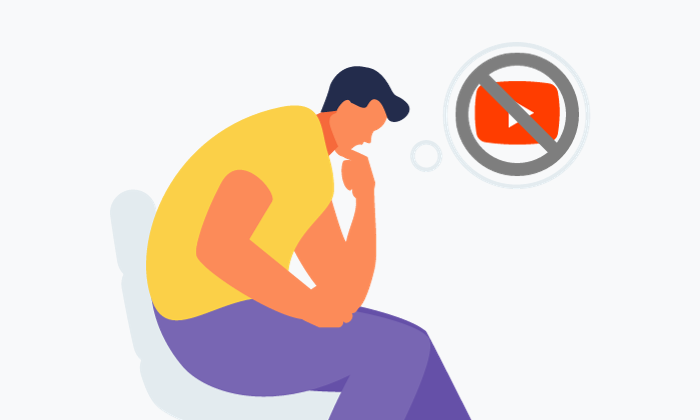
なぜClipbox(クリップボックス)でYouTubeをダウンロードできなくなったのか気になっている方がいると思います。
そこで、ここではClipboxでYouTubeをダウンロードできなくなった理由について詳しく書いています。
YouTubeの規約違反のため
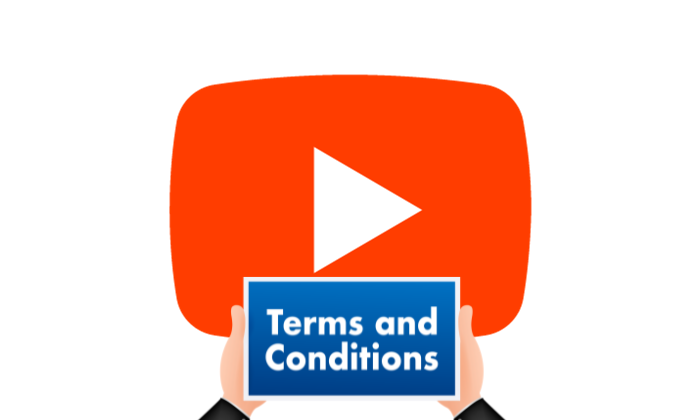
本サービスの利用には制限があり、以下の行為が禁止されています。
本サービスまたはコンテンツのいずれかの部分に対しても、アクセス、複製、ダウンロード、配信、送信、放送、展示、販売、ライセンス供与、改変、修正、またはその他の方法での使用を行うこと。参照元:YouTube利用規約
YouTubeの※利用規約には、サイト内のコンテンツをダウンロードすることを禁止すると明記されています。
実はこれは以前からある規約ですが、当時はClipboxがまだマイナーなアプリだったため問題にはなりませんでした。
しかし、現在Clipboxはダウンロード数が2,900万回を超える大人気アプリとなり、社会的責任が問われるようになったため対応した可能性が考えられます。
![]() ぶたさん
ぶたさん
※YouTubeのコンテンツのダウンロードはYouTubeの利用規約により許可されていません。
AppStore審査をクリアするため
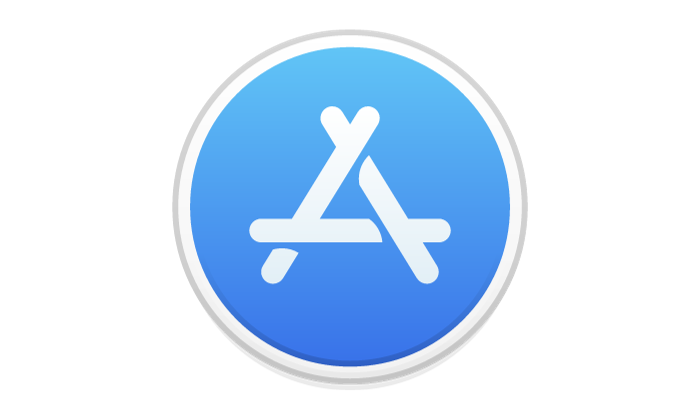
上記でも説明しましたが、AppStoreにアプリを配信するためには、Appleの厳しい審査をクリアする必要があります。
審査基準のひとつに、アプリを提供する地域の法律を違反していないかをチェックする「法的事項」というものが存在します。
この中では「YouTubeに許可なくコンテンツをダウンロードする機能を搭載すること」を禁止すると明記されています。
したがってAppStoreの審査をクリアするために、YouTubeのダウンロードをできなくした可能性があります。
知的財産(5.2.3)
コンテンツの供給元(Apple Music、YouTube、SoundCloud、Vimeoなど)の明示的な承認を得ることなく、そのコンテンツを保存、変換、またはダウンロードする機能をアプリに搭載したりすることはできません。
6. ダウンロードできない原因と対処法

Clipbox+(クリップボックス)で動画や音声をダウンロードできない原因とその対処法を書いています。
アップデートしていない
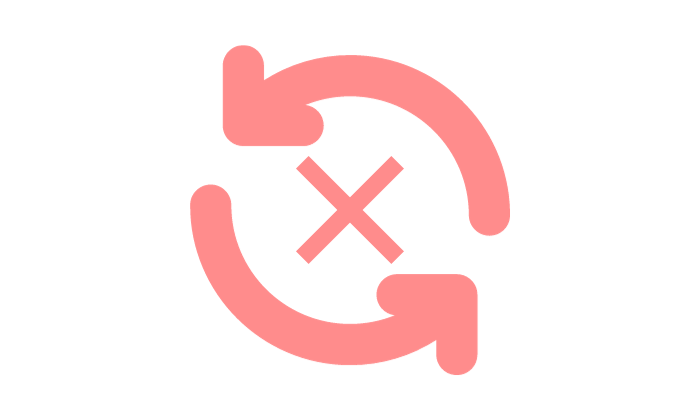
動画サイトは、サイトの利便性やセキュリティ対策の理由で、定期的にサイトのアップデートをすることが多いです。
そのため古いバージョンのアプリのままでは、サイトの新しい仕様に対応していないため、ダウンロードできない可能性があります。
古いバージョンのアプリを使用している方は、最新のバージョンにアップデートしてから、再度ダウンロードを試してみましょう。
 ノーノちゃん
ノーノちゃん
![]() ぶたさん
ぶたさん
通信速度が遅い
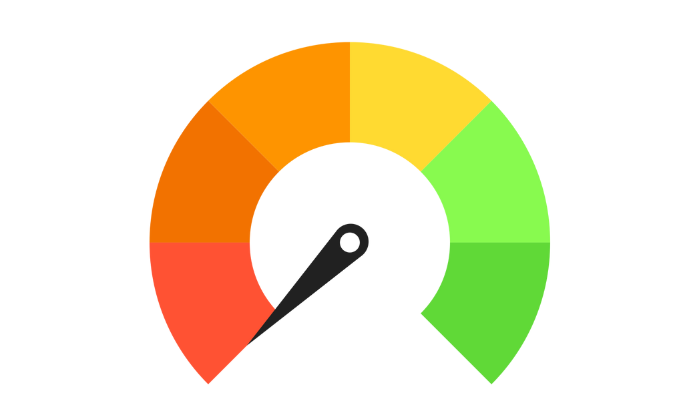
インターネットの通信速度があまりにも遅いと、タイムアウトエラーになってしまいダウンロードできません。
モバイル回線を利用している場合は特に注意が必要です。
モバイル回線では契約しているデータ通信量の上限を超えると速度制限がかかり、通信速度がかなり遅くなる仕組みになっています。
速度制限にかかると動画をダウンロードすることはできないので、光回線(Wi-Fi)を利用することをおすすめします。
 ノーノちゃん
ノーノちゃん
![]() ぶたさん
ぶたさん
空き容量がない
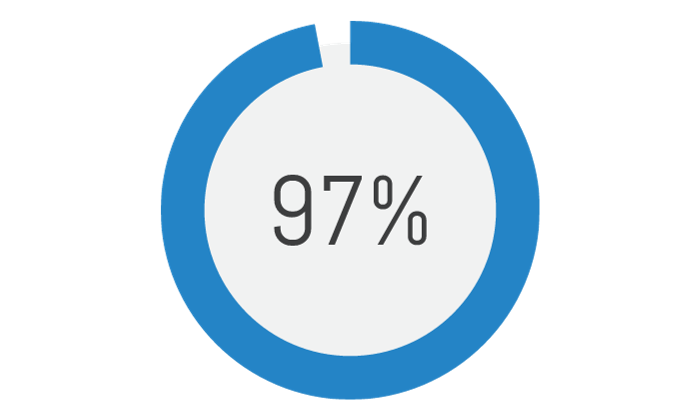
スマホのストレージや、SDカードの空き容量がないことに気付かずダウンロードしてしまうケースがよくあります。
ダウンロードできない場合は、容量が空いているかどうかチェックしてみましょう。
動画を再生していない
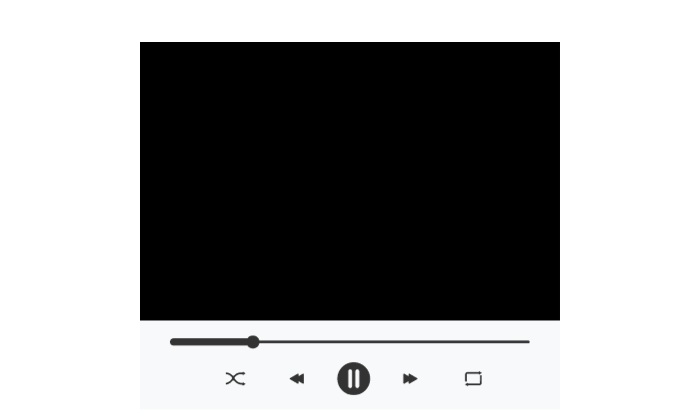
基本的には動画を再生しなくてもダウンロードできますが、サイトによっては再生しないとダウンロードが始まらない場合があります。
少しだけ動画を再生してから再度ダウンロードをしてみましょう。
 ノーノちゃん
ノーノちゃん
![]() ぶたさん
ぶたさん
7. 代わりになるアプリ
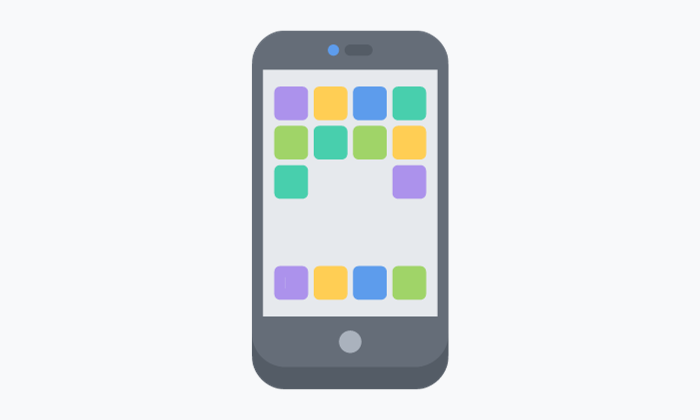
Clipbox(クリップボックス)でダウンロードできない場合は、代わりのアプリを使うことをおすすめします。
ここでは2024年1月現在、利用可能なダウンロードアプリをご紹介します。ぜひお試しください。
Nukabira(Android)
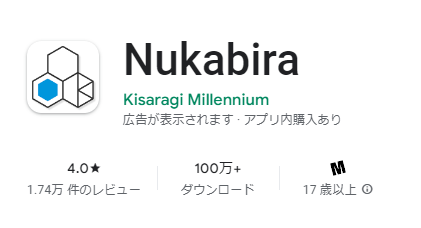
| サイト名 | Nukabira(ヌカビラ) |
|---|---|
| 運営会社 | Kisaragi Millennium |
| 料金 | 無料 |
| 保存名 | 動画タイトルのまま保存OK |
| 日本語対応 | ◯ |
| 再生機能 | ― |
| バックグランド再生 | ― |
| ダウンロード形式 | mp4 |
| 対応OS | Android |
| 対応サイト | YouTube YouTubeショート Instagramストーリー X(旧Twitter) tiktok Dailymotion など |
| 公式サイト | Nukabira(Google Play) |
Nukabira(ヌカビラ)はYouTubeやニコニコ動画から動画をダウンロードできるアプリです。
現在、Android用アプリの中では最も対応サイトが多く、Clipboxを超えるアプリと言っても過言ではありません。
デメリットは再生機能がないことです。ダウンロードした動画を再生したい場合、別の動画プレイヤーアプリと併用する必要があります。
BREMEN(iPhone)
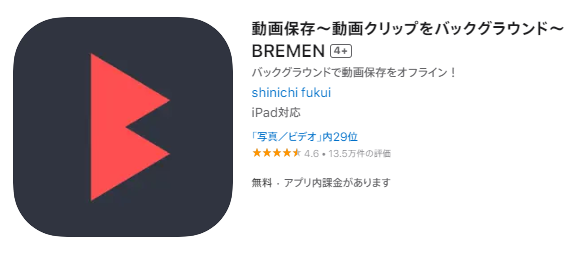
| サイト名 | BREMEN(ブレーメン) |
|---|---|
| 運営者 | Shinichi Fukui |
| 料金 | 無料 ※アプリ内課金あり |
| 保存名 | 動画タイトルのまま保存OK |
| 日本語対応 | ◯ |
| 再生機能 | ◯ |
| バックグランド再生 | ◯ |
| ダウンロード形式 | mp4 |
| 対応OS | iOS |
| 対応サイト | YouTube YouTubeショート など |
| 公式サイト | BREMEN(AppStore) |
BREMEN(ブレーメン)はYouTubeの動画をダウンロードできるiOS用アプリです
使い方は少し面倒ですが、気に入った動画のURLをコピーしてアプリに貼り付けるとダウンロードすることができます。
広告が非常に多いなどのデメリットもありますが、現在YouTubeを保存できる唯一のアプリとなっています。
8. よくある質問
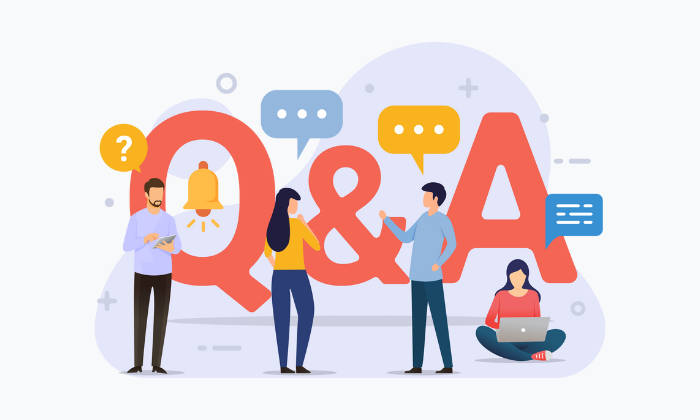
ClipboxとClipbox+の違いとは?
| Clipbox | Clipbox+ | |
|---|---|---|
| バージョン | 旧 | 新 |
| 動画ダウンロード | ◯ | ― |
ClipboxとClipbox+の主な違いは、動画ダウンロード機能の有無のみです。
旧バージョンClipboxでは動画ダウンロード可能ですが、新バージョンであるClipbox+は動画ダウンロード機能がありません。
動画をダウンロードしたい方は旧バージョンを使いましょう。
旧バージョン(APK)の入手方法はある?
旧バージョンのAPKをダウンロードすることが可能です。
Google playで提供終了したバージョンを配布しているサイトがありますので、そこからClipboxのAPKをダウンロードすればOKです。
ただし、公式サイトやストア以外からアプリをダウンロードすることは非常に危険ですのでおすすめしません。
端末に不具合が発生したり、個人情報を盗まれたりする可能性がありますので、ダウンロードやインストールする際は自己責任でお願いします。
旧バージョンを入手できるサイト
参考
ClipboxUptodown
9. まとめ
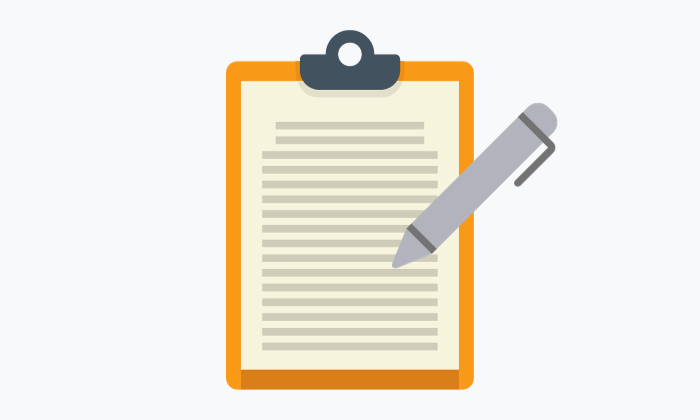
ClipboxはPDF閲覧用のアプリですが、動画サイトやSNSの動画をダウンロードできる機能が備わっています。
以前はYouTubeをダウンロードできましたが、現在は利用規約などの関係でダウンロードすることができなくなっています。
YouTubeをダウンロードしたい方は代わりのアプリを利用しましょう。
- Clipboxは動画をダウンロードできる
- ClipboxはYouTubeはダウンロードできない
- YouTubeダウンロードは他のアプリでしよう
- Appleの審査をクリアしているので安全